כיצד להפעיל את התאורה האחורית של המקלדת ב- Windows 10?
Windows / / August 04, 2021
פרסומות
מקלדות עם תאורה אחורית הן ממש הנורמה למחשבים ניידים בינוניים עד אמצעיים. אפילו כמה מחשבים ניידים תקציביים מציעים כעת את התכונה הזו. זו אכן תכונה הכרחית שיש אם אתה רגיל להשתמש במקלדת בתנאי תאורה נמוכה. אי אפשר להקליד משהו בחדר חשוך ללא מקלדת עם תאורה אחורית. אך לפעמים אנשים כלל אינם מודעים לתכונה זו וממשיכים להשתמש במחשב הנייד שלהם מבלי להשתמש בה.
אם אתה מישהו שיש לו מקלדת עם תאורה אחורית ואתה תוהה כיצד להפעיל את זה במחשב Windows 10 שלך, אז אנחנו כאן כדי לעזור לך. כאן במאמר זה, נבחן את שתי הדרכים האפשריות להפעיל את המקלדת עם התאורה האחורית. כל מה שהוא דורש הוא קיצור דרך או לחיצה על מקש פונקציה בחלק מהמחשבים הניידים. זה יכול להיות המקרה גם עבורכם. אז ללא התייחסות נוספת, בואו נסתכל על שתי הדרכים האפשריות ללכת על זה.

כיצד להפעיל תאורה אחורית של המקלדת ב- Windows 10?
כל היצרנים מוסיפים אפשרויות קיצור דרך במקלדת עצמה כדי להפעיל או לכבות את התאורה האחורית. הבעיה היא שזה לא אוניברסלי עבור כולם. מה שעשוי להיות קיצור דרך להפעלת התאורה האחורית במקלדת אחת עשוי שלא לעבוד בכלל במקלדת אחרת. אז ראשית עליך לחפש כדי לאפשר תכונה זו באמצעות ההגדרה המובנית של Windows במרכז הניידות של Windows.
פרסומות
באמצעות מרכז הניידות של Windows:
מרכז הניידות של Windows הוא תפריט הגדרות מובנה ב- Windows 10.
- לחץ על סרגל החיפוש ליד תפריט החיפוש וחפש את "לוח הבקרה".
- בתוצאות תראה את לוח הבקרה למעלה. פתח את זה.
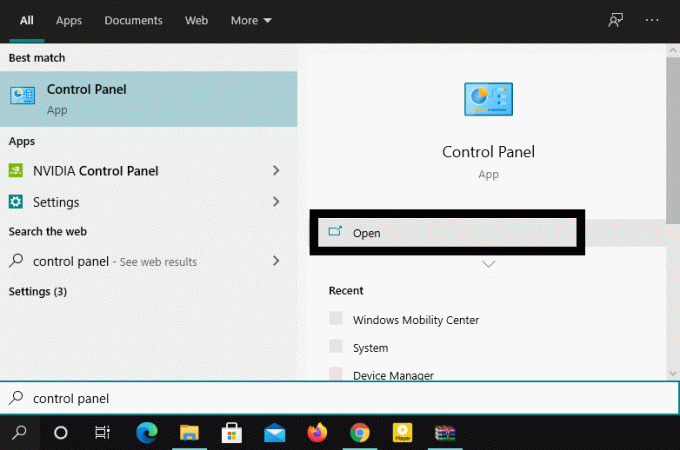
- לחץ על התצוגה לפי אפשרות ומתוך התפריט הנפתח בחר "סמלים גדולים".
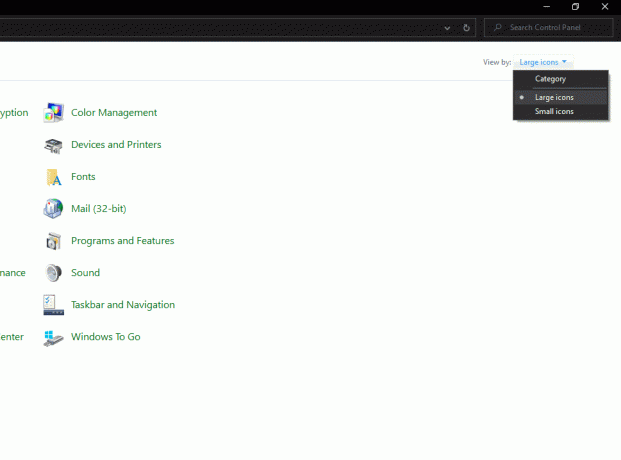
- לאחר מכן לחץ על "מרכז הניידות של Windows".
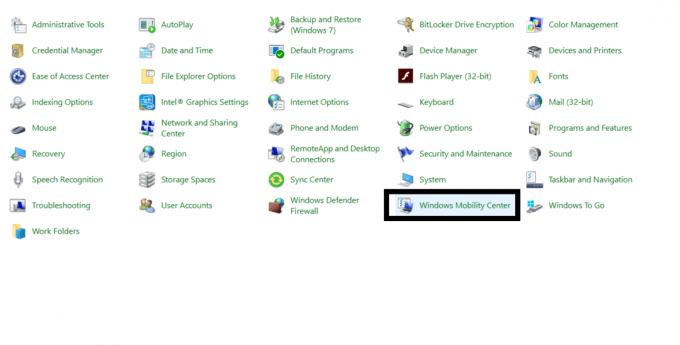
- כאן ייתכן שתראה את האפשרות "בהירות מקלדת" עם מתג מתחתיה. החלק את המתג עד ימינה והמקלדת שלך אמורה להיות מוארת כעת.
אם אינך רואה את הגדרת בהירות המקלדת כלל או שאתה רוצה לשלוט על בהירות המקלדת באמצעות קיצור הדרך בלבד, עקוב אחר האמור למטה.
באמצעות קיצור הדרך המובנה:
אם יש לך מקלדת עם תאורה אחורית, היצרן יוסיף קיצור דרך למקלדת שלך כדי להפעיל או להשבית אותה. אך הבעיה נעוצה למעשה כיצד ניתן להבין זאת.
פרסומות
יש יצרנים שמוסיפים קיצור דרך זה למקשי הפונקציה. אז נסו ללחוץ על מקשי הפונקציה וללא ספק אחד מהם יפעיל את המקלדת אם יש קיצור דרך בשבילה. חלק מהיצרנים מקצים את קיצור הדרך לשני מקשים. לחיצה על הפונקציה או על מקש הבקרה יחד עם מקש אחר יאפשר זאת. פשוט חפש מפתחות שעליהם דפוס דמוי זריחה. אם אתה מוצא שניים מהם, אז הם מקשי ההפעלה והכיבוי של התאורה האחורית של המקלדת. ראשית, נסה ללחוץ ישירות על המקשים האלה ולראות אם התאורה האחורית של המקלדת נדלקת או לא. אם זה לא, נסה ללחוץ על המקשים האלה בעזרת מקש הפונקציה (Fn) או מקש Ctrl וזה אמור לעשות את הטריק.
אם אינך מצליח למצוא מקשים אלה ואף אחד מהם אינו פועל, עיין במדריך למחשב הנייד או במקלדת וראה כיצד להפעיל או להשבית אותו. אם אינך מוצא את המדריך גם כן, חפש בגוגל את מספר הדגם של המחשב הנייד או המקלדת וחפש את קיצור הדרך כדי להשבית או להפעיל את התאורה האחורית עבור אותו דגם מסוים.
אז זה הכל על הפעלת תאורה אחורית של המקלדת ב- Windows 10. אם יש לך שאלות או שאילתות בנוגע למדריך זה, הגב למטה ונחזור אליך. כמו כן, הקפד לבדוק את המאמרים האחרים שלנו בנושא טיפים וטריקים לאייפון,טיפים וטריקים של Android, טיפים וטריקים למחשב, ועוד הרבה יותר למידע שימושי יותר.
פרסומות
פריק טכנו שאוהב גאדג'טים חדשים ותמיד רוצה לדעת על המשחקים האחרונים ועל כל מה שקורה בעולם הטכנולוגיה וסביבתו. יש לו עניין עצום באנדרואיד ומכשירי סטרימינג.



![שיטה קלה להשרשת Tecno Camon 16 Pro באמצעות Magisk [אין צורך ב- TWRP]](/f/ac312e67c9a15c8aac284b2ff80df49d.jpg?width=288&height=384)